Best Video Editing Software for Windows 10
8 min. read
Updated on
Read our disclosure page to find out how can you help MSPoweruser sustain the editorial team Read more
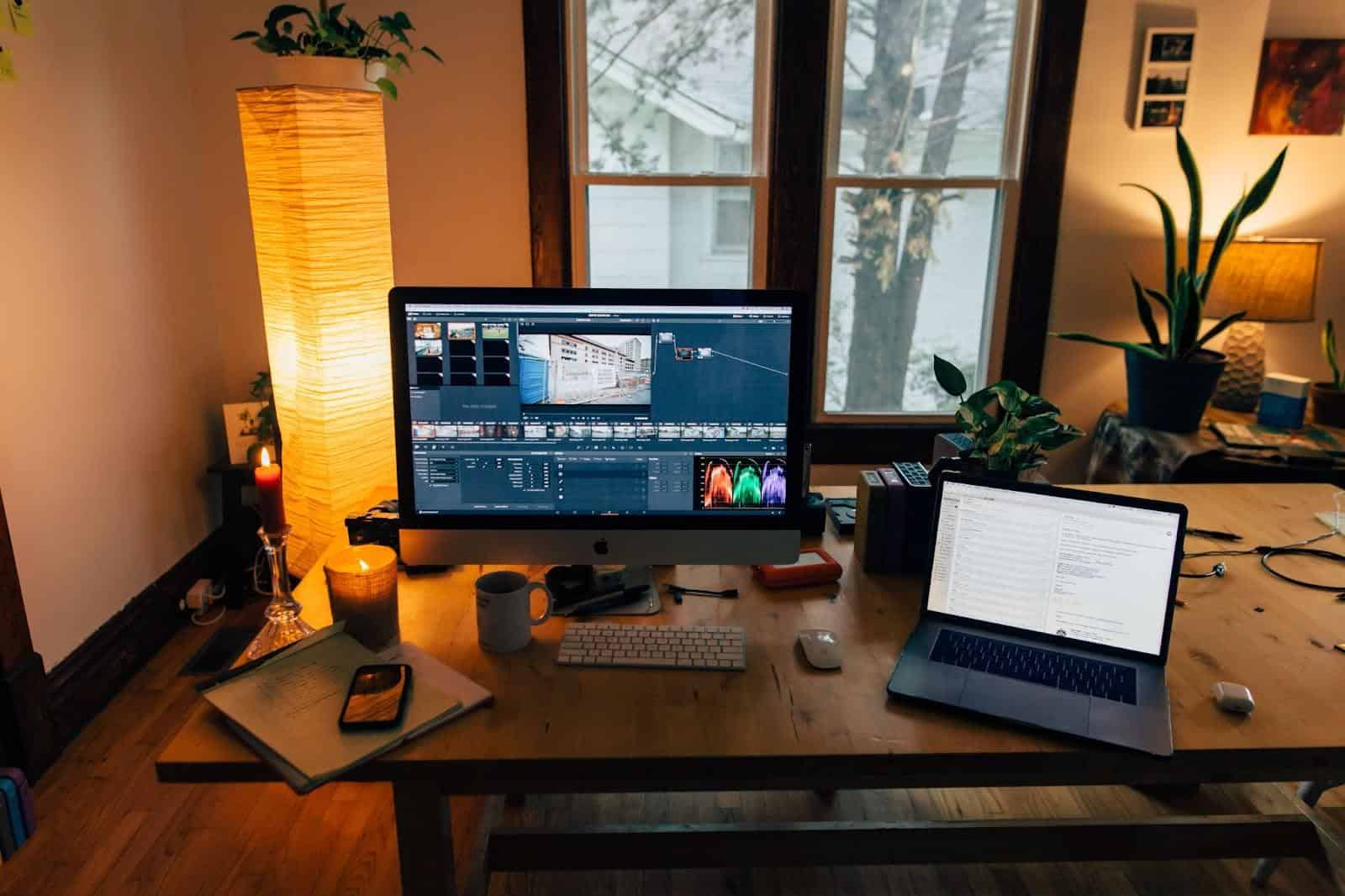
One of the most dominating forms of interaction over the internet is video. Almost all social platforms out there allow you to share your thoughts, ideas, and creativity in the form of a video. Nowadays, anyone with a smartphone can become a director, operator, and lead performer of their own show or blog. It’s easy to join this party, but to stand out, you have to pour some effort and resources into production.
Join us in our exploration of video editing software for Windows 10. Keep two things in mind as we go. Number one – this is not a rating list; we do not compare the programs but let them stand on their own. And number two – this particular list is devoted to software for Windows 10, there are enough programs for this OS alone to warrant a stand-alone discussion.
1. OpenShot – Cross-platform and free
Let’s open up our list of the best video software for Windows 10 with OpenShot. It is a good choice for first-time editors. It is open-source software. Therefore, you can get the application for free, and it will hold nothing back. The UI has two modes, simple and advanced, meaning users of all skill levels will be comfortable with it.
The main downside of OpenShot is the lack of overall polish due to its noncommercial nature. The UI is clear and intuitive but looks a bit dated, and performance might be slow sometimes. But it will serve just fine for smaller projects.
Key features:
- Support of an unlimited number of layers
- Removing and replacing backgrounds
- A built-in title and a caption editor
- Templates for fast movie creation
- A library of 3D animations
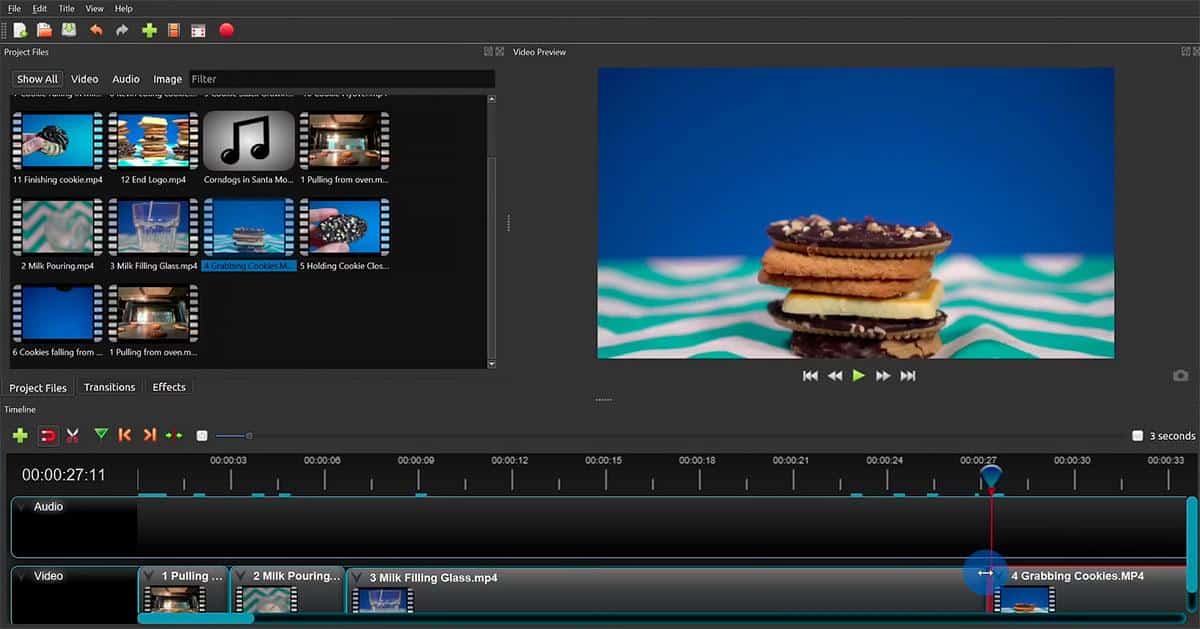
2. Clipify – Intuitive for all users
Another notable free video editor is Clipify. It is extremely lenient towards inexperienced users, as well as average mid-end computers, which makes it perfect for casual video editing. It includes all the necessary functions for a proper montage – trimming and cropping, effects and filters, audio and color correction, and more. Clipify has also an automatic video creation feature, which may save a lot of time and provide results of high quality.
The most significant downside of Clipify is that it looks old-fashioned. But there is more than meets the eye. Behind a somewhat outdated interface hides a pretty modern engine. Clipify is a very accessible and effective tool for all-round video editing.
Key features:
- Well-designed interface without a barrage of menus
- Extensive toolkit for basic and advanced editing
- A vast library of stock footage and music
- Easy export in YouTube file format
- Capturing live feed from your webcam and microphone
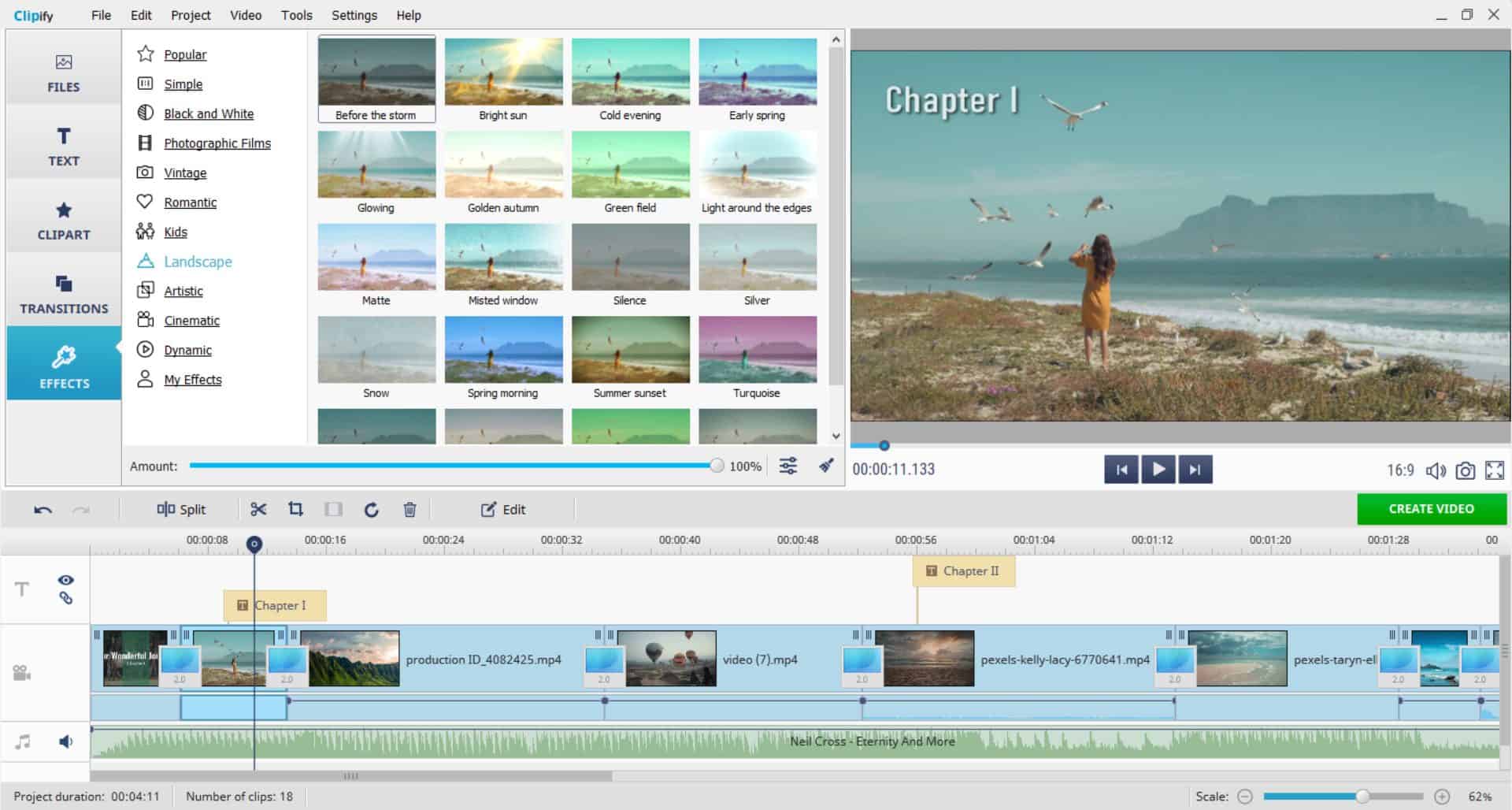
3. VSDC Free Video Editor – Multifunctional tool
For text-rich editing, VSDC Free Video Editor is a great option. On top of standard editing features, it includes a lot of tools for creating titles, captions, graphs, and diagrams. It also can perform color correction, video stabilization, applying special effects, and more.
The main downside of VSDC is its interface. A casual user might get lost in the maze of countless menus. But if you are willing to put some time into figuring out how to operate it, this program really opens up, and editing becomes a breeze.
Key features:
- Export profiles for various devices and platforms
- Compatibility and features to create GoPro clips
- Lots of tools to create information presentation
- Multiple monitor support for convenient work
- A trendy set of filters, transitions, and effects

4. FlexClip – Quick and easy to use
If you’re looking for a video editor that doesn’t require any graphics skills, then FlexClip might be what you need. Unlike other tools, FlexClip can be used online so you don’t need to install anything and you can access it from any device, wherever you are.
This tool not only is extremely simple to use, but it actually has a step-by-step on how to make a video from scratch, even if you don’t have any footage of your own.
You can use it to trim, merge, or rotate videos, but it also has options to mute videos or add music to them. Adding text or various video effects is easy to do as well.
Key features:
- Cloud-based, accessible with any device
- Offers extensive video editing features
- Access to a great database of clips, images, fonts, and more free content
- Simple to use interface
- File conversion feature
5. DaVinci Resolve – Greatest professional editor
DaVinci Resolve is a powerful movie-making software for Windows 10 that is capable of almost any editing trick you can think of. From basic trimming and cutting to advanced color correction, chroma key, and multicam editing – you can create montages of any degree of intricacy. You will work with spectacular motion graphics and special effects.
However, DaVinci Resolve is not for amateurs. It is a pro-level software and requires either prior knowledge of editing or willingness to go up the steep learning curve. It might be an overkill for simple edits, like talking head videos, but if you want to go all out – DaVinci Resolve has got you covered.
Key features:
- Multicam editing, which is great for filmmaking
- Rendering video in glorious 8k resolution
- Huge library of stock music and more
- Collaboration feature for teamwork
- High-quality noise reduction
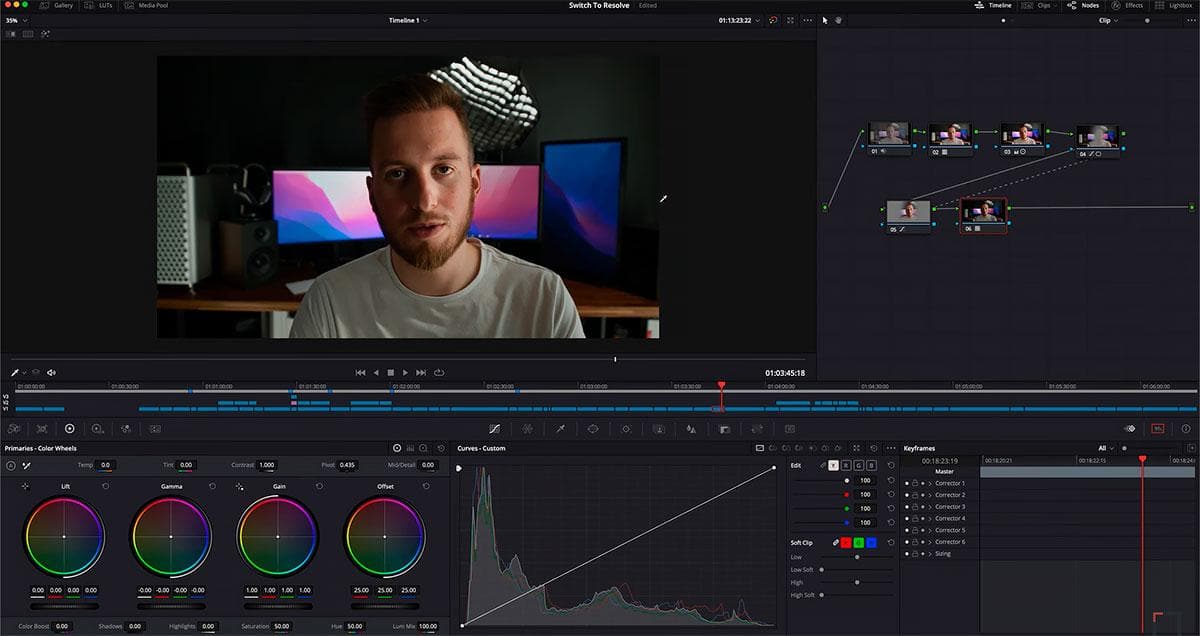
6. Sony Vegas Pro – Powerhouse video editor
Sony Vegas Pro may take place among the best video editors for Windows 10 because of its regular updates and incorporation of new technologies. For example, it has an AI that learns from your editing routines and predicts your next move, allowing you to do day-to-day work much faster. On top of that, there is a reliable toolset that includes noise reduction, color grading, audio mastering, and more.
All perks of Sony Vegas come at a price, though. Firstly, due to regular updates, this program may work unstably. It has more crash and freeze reports than it probably should with its price tag. But you have a 30-day trial period to see whether Sony Vegas will run well on your setup or not.
Key features:
- Hardware-accelerated rendering and playback
- Innovative AI tools for more intuitive editing
- Fits the need of amateurs and pros alike
- Integration of third-party plug-ins
- High-quality sound processing
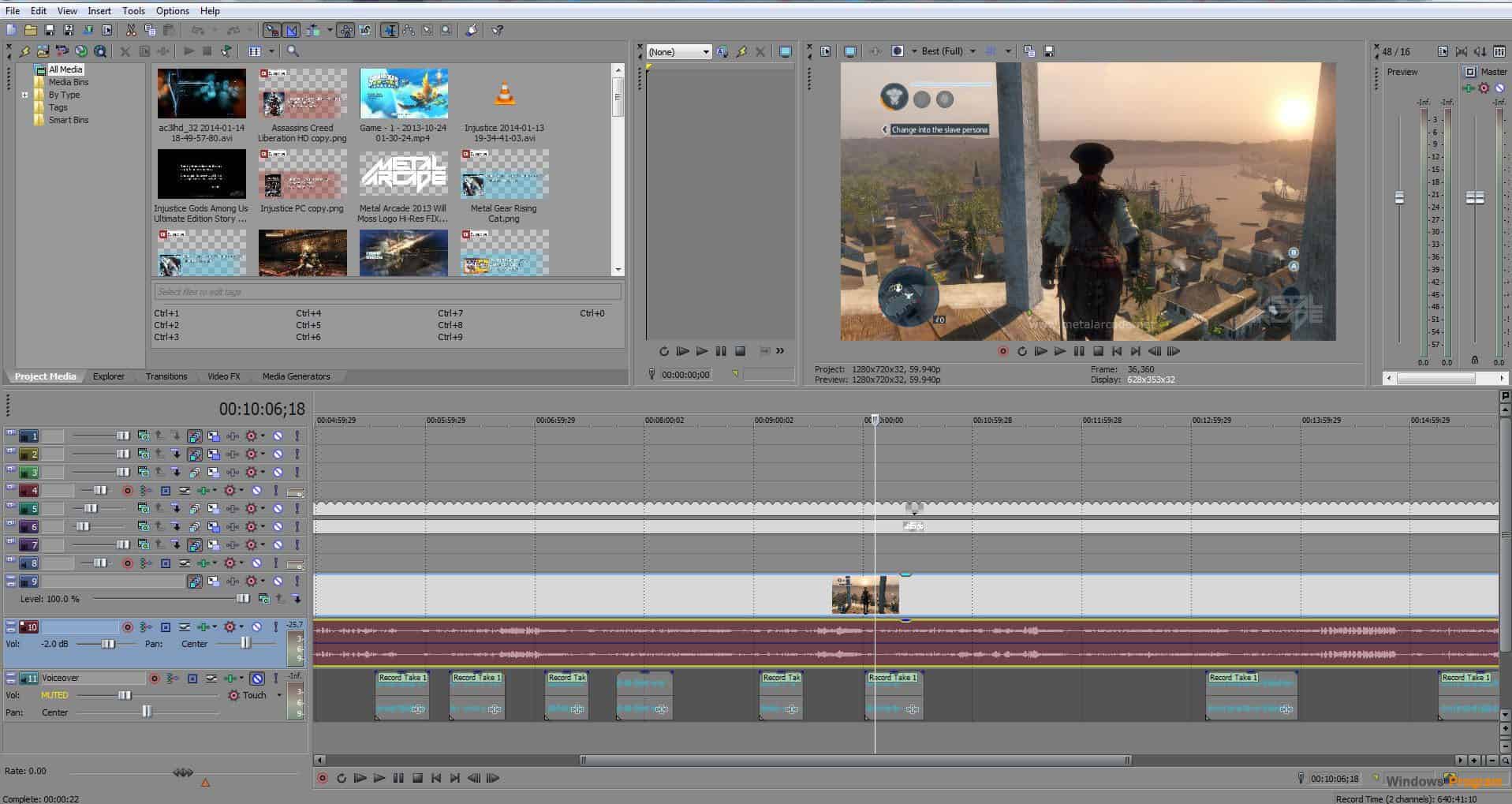
7. HitFilm Express – Outstanding VFX and edits
If you want to spice up your videos with top-tier visual effects, then HitFilm Express is a good choice. It is among the best movie editing software for Windows 10 in terms of the available VFX arsenal. More grounded tools, like color adjustments, keying effects, and sound sync, are also part of the package.
The greatest drawback of HitFilm Express is that it hides all its cool features behind a messy interface that you have to customize yourself. Figuring it out takes time, although it is not professional software. But once you are familiar with it, you’ll find yourself in a quite fun editing playground.
Key features:
- An enormous collection of VFX tools
- High-resolution video export
- Large and active community
- External plug-in support
- Motion tracking features
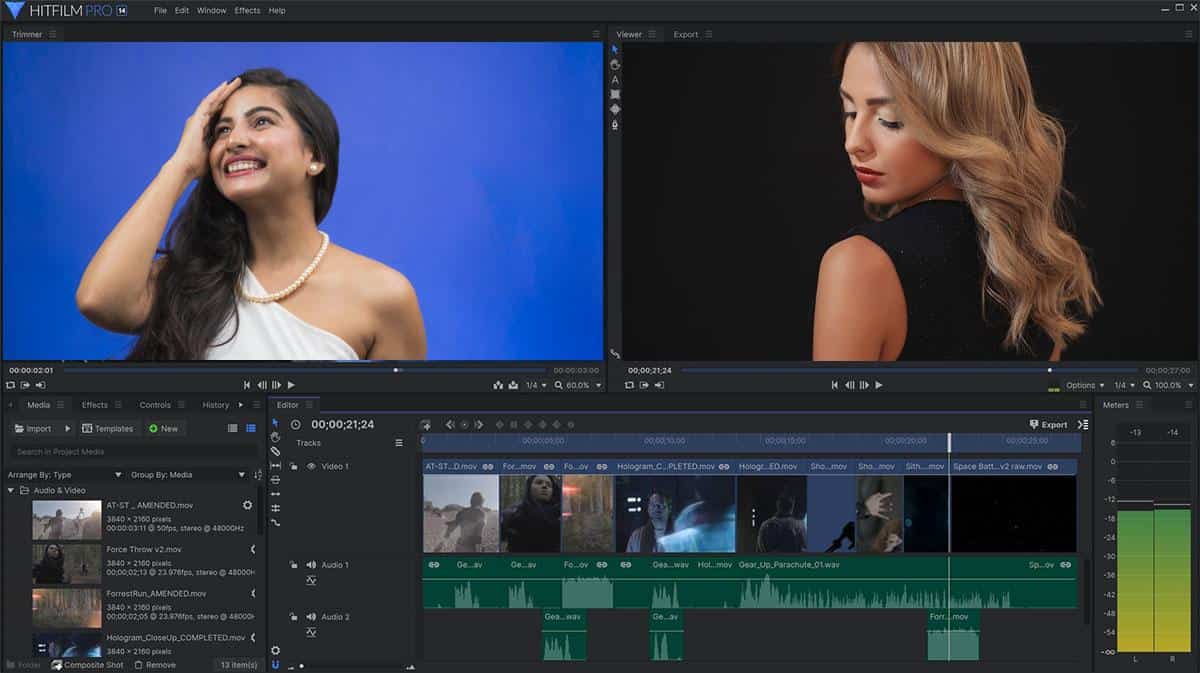
8. SmartSHOW 3D – Memorable slideshow movies
SmartSHOW 3D is designed, first and foremost, as a slideshow video software. However, it includes a decent toolkit to create fairly complex montages. And its capability to work with layers is, actually, pretty advanced for programs of this type.
SmartSHOW 3D may not be the best video editing app for Windows 10, but it is very competitive on its level. Depending on your goals, it might become your go-to software, despite its primary focus on slideshows.
Key features:
- The easy inclusion of voice-over and music
- Regular updates and active tech support
- Dozens of supported export formats
- Picture-in-picture overlay function
- A collection of stock animation
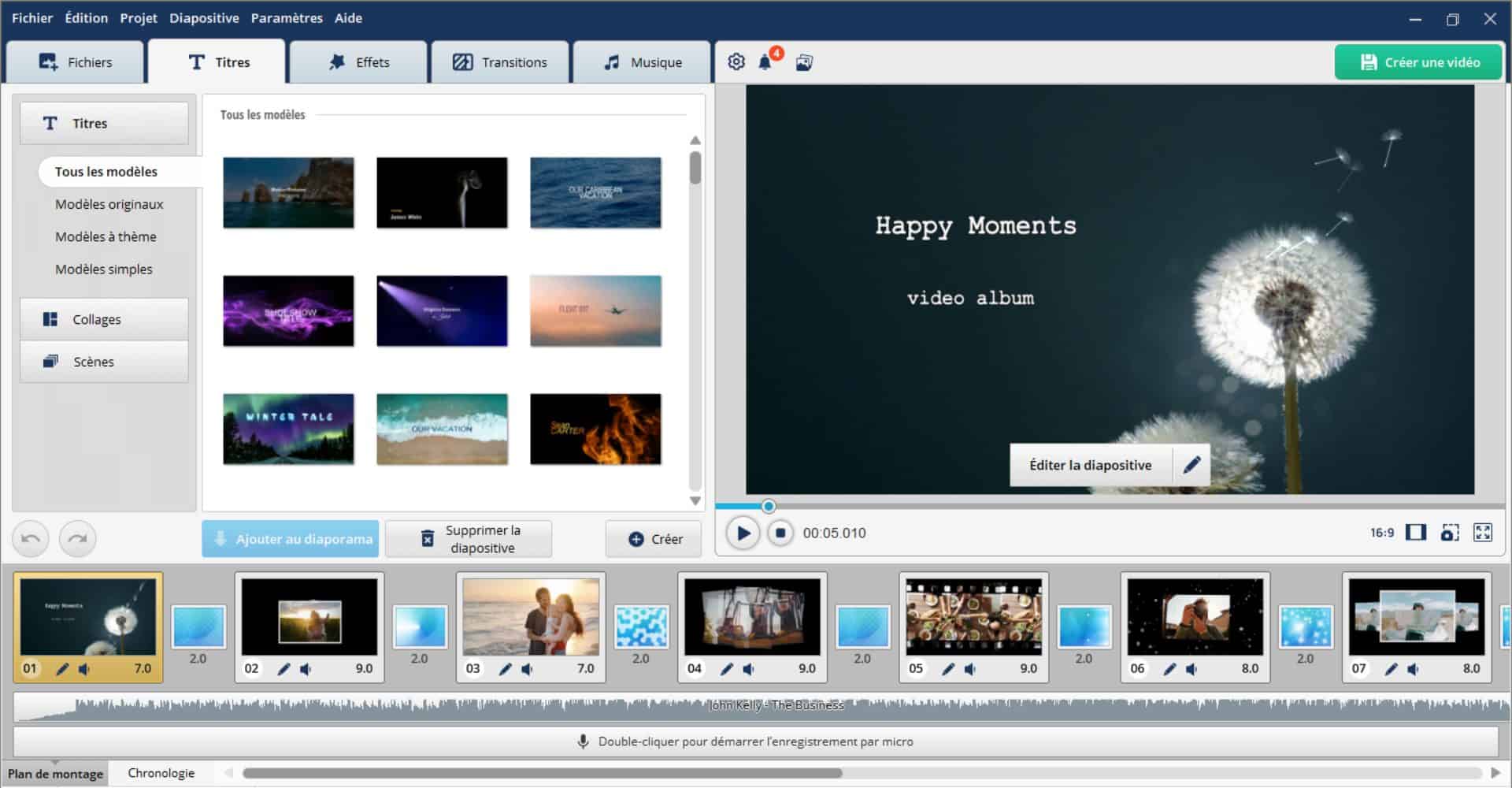
9. Lightworks – Insightful video content
Lightworks is a movie editor for Windows 10 that has been used in actual movie productions in recent years. There is no going more top-tier than that. Lightworks is best for non-linear editing and effect-heavy processing. And you can use it for free, albeit the output options are limited and all have a watermark.
It has robust timeline controls for mixing audio and video. However, as convenient as it might appear, this software is not designed for novices, and some prior knowledge of video production would be of great help. Lightworks also requires the creation of an account before you launch it.
Key features:
- Filters, LUTs, motion graphics, and other bells and whistles
- Well-designed UI with Explorer context menu integration
- Regular autosaves to preserve your work
- Synchronizing audio and video channels
- Multiple special effects layers
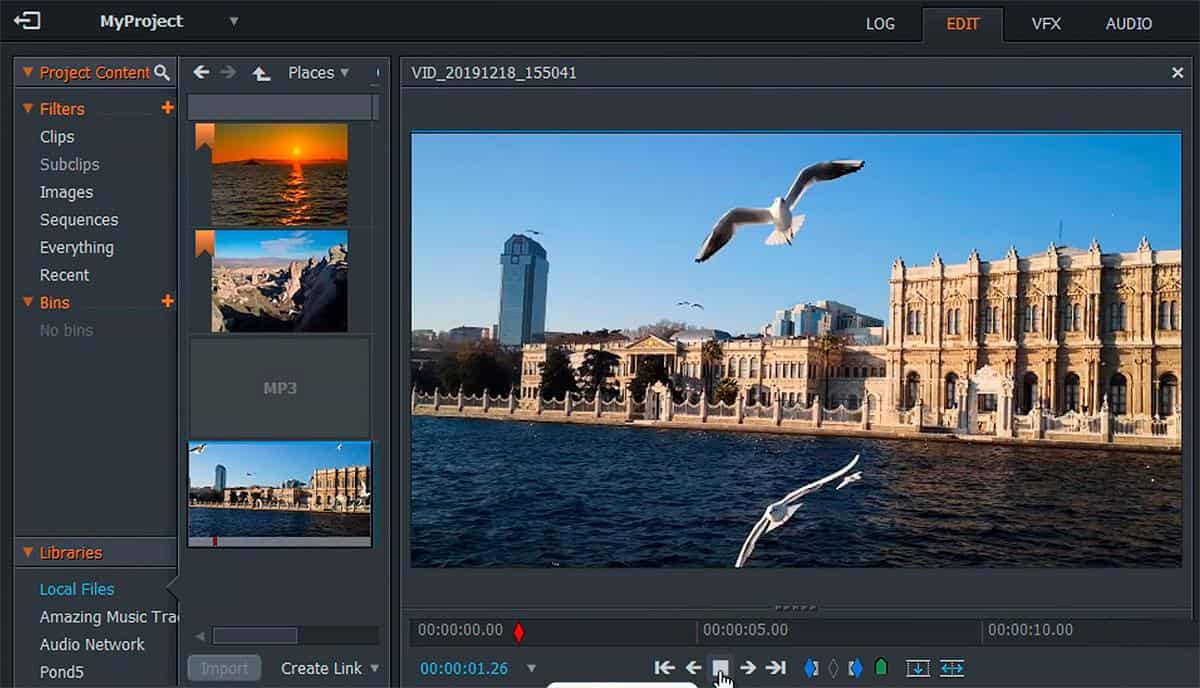
Windows 10 video editors are great in number and quite diverse. Users are lucky to have so many options on the table. There are video editors that let you create simple and cool videos literally in a few clicks, like Clipify. There are heavy hitters that have a high price, like DaVinci Resolve. And there is everything in between. As long as you have a clear understanding of what you want to do, you’ll be able to find your best video editing software for Windows 10.
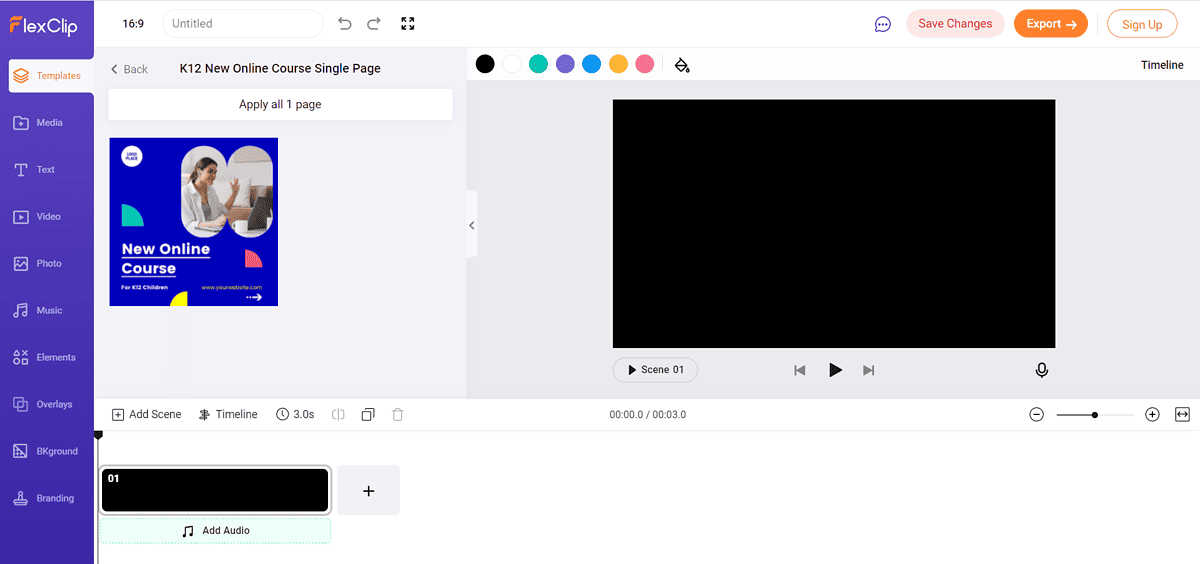








User forum
0 messages